Corrigir o problema de travamento da mensagem "Acessando a iTunes Store"
Se você tentou carregar o iTunes e teve problemas para(tried loading up iTunes and have a problem) acessar a iTunes Store , pode ser frustrante ter que esperar pela conexão. Muitas vezes, a conexão fica travada na mensagem “acessando a iTunes Store” e só desaparece após clicar no 'X' para fechá-la.
Isso aconteceu ao longo dos anos por vários motivos, mas este guia mostrará algumas das causas e como resolvê-las.

O que causa o problema de acesso(Accessing) à iTunes Store
Esse problema é comumente enfrentado com o iTunes no Windows e ocorre quando o software iTunes não consegue estabelecer um link TSL seguro com o servidor iTunes. Conseqüentemente, o iTunes não pode acessar a iTunes Store, então você fica preso na mensagem “ Acessando(Accessing) a iTunes Store ”.
Também pode ser causado por um arquivo HOSTS(HOSTS file) corrompido e quando outro programa interfere nas configurações do Windows Socket . Isso pode ocorrer após a instalação de software relacionado à rede, como um gerenciador de downloads, que provavelmente corrompeu as configurações do soquete, pois também faz parte da funcionalidade da rede.

Quando as configurações do Windows Socket estão corrompidas(Windows Socket settings are corrupt) , isso pode resultar em alto uso da CPU pelo processo (CPU)Apple Mobile Device Service.exe ao tentar se conectar ao iTunes. Se o serviço não se conectar, ele continuará usando a CPU , mesmo quando nenhum aplicativo estiver em execução.
Seu computador pode superaquecer ou descarregar a bateria mais rápido do que o normal, e os ventiladores podem entrar em overdrive.
Como corrigir o problema de travamento da mensagem “ Acessando(Accessing) a iTunes Store”
1. Correções Rápidas
- Tente acessar sua conta em um navegador da web e veja se funciona.
- Verifique o Gerenciador de tarefas do Windows(Check Windows Task Manager) ( CTRL+ALT+DEL ) e verifique o processo Apple Mobile Device Service.exe . Se o uso da CPU for superior a 20% quando o iTunes não estiver em execução, a configuração do Windows Socket está potencialmente corrompida.
- Atualize(Update) o iTunes para a versão mais recente, pois o software desatualizado pode resultar em problemas de incompatibilidade ao tentar se conectar à loja do iTunes.
- Desinstale o iTunes, QuickTime e Safari e reinstale o iTunes. Certifique-se de fazer backup de sua pasta do iTunes antes de desinstalar o iTunes e, depois de reinstalá-lo, selecione sua pasta antiga para que você possa recuperar sua biblioteca.
2. Desligue o Firewall
O firewall do seu computador impede que usuários não autorizados(firewall prevents unauthorized users) acessem os arquivos e recursos do seu computador. Infelizmente, não é perfeito e às vezes pode causar danos, especialmente se outro firewall estiver instalado.
Para desativar o Firewall do Windows, abra o Painel de Controle(Control Panel,) e selecione Sistema e Segurança(System and Security) .

Selecione Firewall do Windows(Windows Firewall) (ou Firewall do Windows Defender(Windows Defender Firewall) , dependendo da configuração do seu computador).

Clique em Ativar ou desativar o Firewall do Windows(Turn Windows Firewall on or off) .

Clique no círculo ao lado de Desativar o firewall do Windows (não recomendado)(Turn off Windows firewall (not recommended)) .

Clique em OK para salvar as alterações.
Repita as etapas que você executou para tentar acessar a iTunes Store e ver se isso resolve o problema.
3. Desative o software antivírus ou de segurança

O iTunes pode se comportar de forma anormal devido a um vírus no sistema do seu dispositivo(a virus on your device’s system) . Você pode remover o vírus e ver se ele ajuda a resolver a mensagem travada “ Acessando(Accessing) a iTunes Store ”.
Seu software de segurança também pode estar causando conflitos com o software iTunes, então tente desativá-lo e veja se resolve o problema. Se isso acontecer, você pode desinstalar o software antivírus atual e instalar um que não entre em conflito com o iTunes.
4. Desinstale o software de conflito de terceiros
Tal como acontece com o software antivírus e de segurança, alguns plugins de terceiros(third-party plugins) também podem entrar em conflito com o iTunes, de modo que pode não funcionar normalmente ou travar o processo.
Se você ainda vir a mensagem “Acessando a iTunes Store” não progredindo, desinstale todos os plug-ins que possam estar causando o conflito e restaure as funções do iTunes. Você pode verificar isso clicando em SHIFT+CTRL e abra o iTunes no modo(Safe Mode) de segurança .
5. Desative a iTunes Store em Preferências
Para fazer isso, selecione o menu Apple e selecione Preferences>Parental guia Controle dos pais.

Desative a iTunes Store e, em seguida, reative-a e veja se funciona novamente.
6. Redefinir arquivo HOSTS e netsh
Se o arquivo HOSTS estiver corrompido, o iTunes não funcionará normalmente. Para resolver isso, redefina o arquivo HOSTS para o padrão fornecido com o sistema operacional, execute o comando netsh para limpar o catálogo de soquetes do Windows(Windows Sockets) e reinicie o computador.
Para redefinir o arquivo HOSTS , baixe a (HOSTS)ferramenta Microsoft FixIT( Microsoft FixIT tool) e execute-a.
Em seguida, execute o prompt de comando no modo de administrador clicando em Iniciar(Start) , digite CMD na barra de pesquisa e selecione Executar como administrador(Run as administrator) .

No prompt de comando, digite netsh winsock reset e pressione Enter.

Isso limpa o catálogo de soquetes do Windows , após o qual você pode reiniciar o dispositivo. (Windows Sockets)Se você receber um erro do software relacionado à rede pedindo para corrigir a associação de rede ou remapear o LSP , clique em Não(No ) para evitar fazer alterações nas configurações padrão do Winsock .
Inicie o iTunes assim que o computador reiniciar e tente acessar a iTunes Store novamente.
7. Autorize e desautorize seu computador para a iTunes Store
Se você ainda vir a mensagem “Acessando a iTunes Store ” presa na tela, poderá autorizar seu computador antes de usá-lo para reproduzir ou sincronizar downloads de conteúdo da iTunes Store .
Autorizar um computador permite que ele acesse conteúdo,( to access content) incluindo filmes e músicas, e pode ser feito em até cinco computadores. No entanto, você não pode autorizar um computador a partir de seu iPhone, iPod touch, iPad ou outro computador.
Para autorizar seu computador, atualize-o para a versão mais recente do iTunes (Windows)( latest version of iTunes (Windows)) e para a versão mais recente do macOS( the latest macOS version) .
No seu computador Windows , abra o iTunes para Windows . Se estiver usando um Mac , abra o app Música(Music) , app Apple Books ou app Apple TV e faça login com seu ID Apple(Apple ID) .
Na barra de menus, selecione Conta(Account) e clique em Authorizations>Authorize This Computer .

Para desautorizar seu computador, abra o iTunes ( Windows ) ou para Mac , abra o app Música(Music) , o app Apple Books ou o app Apple TV . Vá para a barra de menus e selecione Account > Authorizations > Deauthorize This Computer .

Faça login com seu ID Apple(Apple ID) e selecione Desautorizar(Deauthorize) .
8. Teste o problema em uma conta de usuário diferente ( Mac )
Você pode descobrir se o problema “ Acessando(Accessing) a iTunes Store” está relacionado à sua conta de usuário testando-o em uma conta de usuário diferente.
Crie uma nova conta indo ao menu>System Preferences e selecionando Usuários e Grupos(Users & Groups) .

Clique(Click) no ícone de cadeado e digite seu nome e senha de administrador. Clique em (Click) Adicionar(Add ) (+) na lista de usuários e preencha os campos mostrados para a conta Padrão(Standard) ou Administrador(Administrator) .
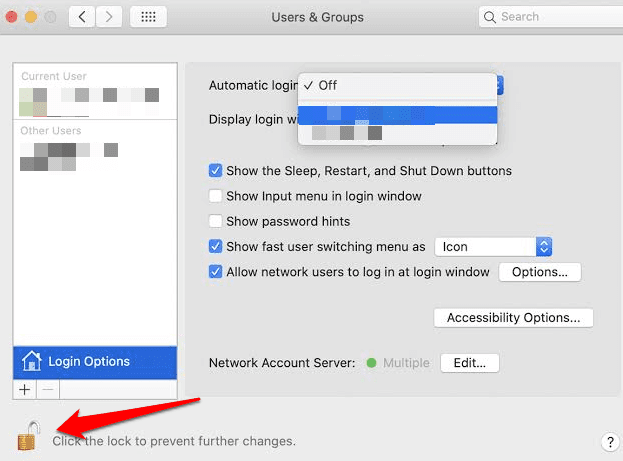
Clique em Criar usuário(Create User) (conta).

Observação:(Note: ) se já houver outra conta de usuário na sua lista de usuários, você pode simplesmente sair da conta atual que está usando e tentar usar uma conta diferente para verificar se a mensagem também aparece nela. Se isso não acontecer com a nova conta ou com uma conta diferente, o problema está nos arquivos ou nas configurações da sua conta.
Para remover a nova conta de usuário que você criou para teste, use as mesmas etapas, mas escolha Remover (-)(Remove (-)) em vez de Add (+) . Verifique se os arquivos ou configurações que você copiou nessa conta não são necessários antes de remover a conta.
Se o problema ocorrer com a conta de usuário recém-criada ou com outra conta de usuário, atualize o software ou tente usar o modo( try using Safe Mode) de segurança e verifique se há outros problemas de hardware ou software que possam contribuir para o problema.
Esperamos que uma dessas soluções tenha ajudado a resolver o problema de travamento da mensagem “ Acessando(Accessing) a iTunes Store” em seu computador.
Related posts
Corrigir “iPad desativado. Conecte-se ao iTunes” Mensagem
Como corrigir a mensagem "Baixando o script de proxy" do Chrome
13 maneiras de corrigir “Esta mensagem não foi baixada do servidor” no iPhone e iPad
Como Fix Microsoft Store Slow Download Issue?
Fix Google Play Store Stuck em Google Play Esperando Wi-Fi
Como corrigir o erro “O Windows não pôde configurar um ou mais componentes do sistema”
Corrigir a mensagem de erro "Não é possível verificar a licença" do MS Office
Corrigir o erro “O arquivo é muito grande para o sistema de arquivos de destino”
Como corrigir o erro “A proteção de recursos do Windows não pôde executar a operação solicitada”
Como corrigir o erro “O Windows não conseguiu concluir o formato”
Como corrigir “Ocorreu um erro, tente novamente mais tarde” no YouTube
As 3 principais maneiras de corrigir o erro “Sem espaço no dispositivo” no Linux
Como corrigir o erro “Nenhum cartão SIM instalado” no iPhone
Corrigir o erro “Não é possível iniciar o Microsoft Office Outlook”
Corrigir o erro “O Windows não pôde detectar automaticamente as configurações de proxy desta rede”
Como corrigir o erro “iMessage Waiting for Activation” no iPhone
Corrigir o erro "Não foi possível conectar à loja" do Windows 8/10
Corrigir o erro “Você precisará de um novo aplicativo para abrir este ms-windows-store” no Windows
Como corrigir “DNS_probe_finished_bad_config” no Chrome
Como corrigir "a mídia é protegida por gravação" em Windows
